Samsung Find
Samsung Find
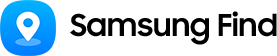
Retrouvez l’essentiel :
Galaxy, vos proches et chaque instant
Vous avez perdu un appareil Galaxy ? Samsung Find vous aide à le localiser facilement, qu’il s’agisse du vôtre ou de celui d’un membre de votre famille. Attachez un SmartTag à vos objets de valeur, à vos animaux domestiques ou au sac à dos de votre enfant pour savoir où ils se trouvent. Vous pouvez également partager votre position pour rester en contact avec vos proches.


Que faire si je perds mon appareil ?
Localisez ou verrouillez votre appareil, ou effacez vos données via Samsung Find.
Localiser mon appareil
Retrouvez rapidement tous vos appareils Galaxy enregistrés, directement sur la carte. Vous pouvez également localiser vos appareils Galaxy via l’application Samsung Find d’un membre de votre famille, à condition d’avoir préalablement partagé votre position. Même si votre appareil est éteint, lorsque la fonction « Envoyer la dernière position » est activée, la dernière adresse connue de l’appareil sera enregistrée sur le serveur avant qu’il ne s’éteigne.1,2


Faire sonner mon appareil
Si vous ne trouvez pas votre appareil mais pensez qu’il se trouve à proximité, vous pouvez diffuser le son à volume maximal afin qu’une personne proche puisse l’entendre. Les appareils sans haut-parleurs peuvent vibrer, ou dans le cas du S Pen, le voyant clignotera.


Activez le mode Perdu
Verrouillez votre écran et affichez vos coordonnées ou un message. Limitez l’accès à Samsung Pay et Samsung Pass, et empêchez votre téléphone d’être éteint. Pour les Galaxy Buds ou SmartTag, toute personne qui les trouve peut appuyer sur son appareil Galaxy compatible NFC pour afficher votre message de perte. Si quelqu’un tente de coupler les Galaxy Buds, il sera informé qu’il s’agit d’un appareil perdu et ne pourra pas l’enregistrer sur un compte Samsung.3


Recevez une alerte dès que votre appareil est retrouvé
Recevez une notification lorsque votre appareil est localisé, même s’il est hors ligne. Le réseau Galaxy Find vous aide à retrouver votre appareil perdu à l’aide des appareils Galaxy à proximité. Votre vie privée est protégée, votre appareil reste anonyme et crypté.4,5,6


Prolongez l'autonomie de la batterie
Prolongez l’autonomie de la batterie de votre téléphone perdu pour éviter qu’il ne s’éteigne et augmentez vos chances de le retrouver.4


Effacer les données
Vous pouvez supprimer à distance toutes les données de votre appareil perdu et le réinitialiser aux paramètres d’usine afin d’éviter toute fuite ou utilisation abusive de vos informations personnelles.4


Restez en contact avec vos proches
Partagez vos emplacements et soyez informé lorsque vos proches arrivent ou quittent des lieux importants.


Partagez votre position
Dans l’onglet Personnes, partagez votre position avec vos amis et votre famille, et demandez-leur de partager la leur pour savoir où ils se trouvent. Restez connecté et gardez un œil sur vos proches, même lorsque vous n’êtes pas ensemble.7


Notifications d’arrivée et de départ
Soyez informé lorsque votre enfant ou vos proches arrivent ou quittent des lieux importants tels que leur domicile, leur école ou leur lieu de travail. Ils seront avertis lorsque leur position sera partagée, ce qui vous permettra de rester en contact avec eux tout en protégeant leur vie privée.8


Prenez les devants
Soyez prêt en cas de perte grâce à Samsung Find
M’avertir en cas d’oubli
Activez l’option Avertissement en cas d’oubli pour recevoir des alertes si vous laissez un SmartTag ou un appareil portable (Galaxy Buds, Watch ou Ring) connecté à votre téléphone ou votre tablette. Définissez des zones de sécurité pour éviter les alertes inutiles tout en restant protégé ailleurs.


Suivez ce qui vous intéresse grâce aux SmartTags
Attachez un SmartTag et suivez presque tout, à tout moment : vos clés, votre vélo, votre valise ou même votre animal de compagnie. Consultez jusqu’à une semaine d’historique de déplacement sur une carte et partagez l’emplacement afin que votre famille puisse vous aider à le localiser.9


Trouver des appareils même hors connexion
Lorsque la fonction de localisation hors ligne est activée, le réseau Galaxy vous aide à localiser vos appareils, même lorsqu’ils ne sont pas connectés.5,6,10


Mode d’emploi
Découvrez comment utiliser pleinement Samsung Find.
Activer « Autorisation de la détection des appareils »
Utiliser la recherche hors ligne
Principales fonctionnalités
Restez connecté à ce qui compte le plus pour vous, qu’il s’agisse de personnes, d’appareils ou d’effets personnels.
Personnes
Partager avec des proches
Activez le partage de localisation pour diffuser votre position actuelle à vos proches pendant des périodes spécifiques, comme une heure ou une journée. Vous pouvez aussi partager votre localisation avec vos contacts sur les téléphones, tablettes ou montres Samsung Galaxy, et réciproquement.
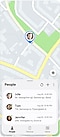

Appareils
Localisation des appareils
Vérifiez la localisation de votre appareil Samsung Galaxy sur la carte et recevez des consignes de navigation précises. Si votre téléphone est égaré et que Samsung Find est inaccessible, vous pouvez tenter de localiser vos appareils Samsung Galaxy via l’appli Samsung Find d’un proche, tant que vous avez partagé sa localisation au préalable. Vous pouvez aussi vous connecter à samsungfind.samsung.com.
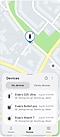

Articles
Suivi des effets personnels
Découvrez les SmartTag et autres trackers compatibles enregistrés dans SmartThings, accessibles via l’onglet Articles dans Samsung Find. Enregistrez les SmartTag directement sur l’appli pour suivre vos effets personnels, mais aussi vos animaux de compagnie, vélos et plus encore.
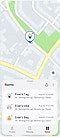

Questions fréquemment posées
Non. Samsung Find est une application différente de SmartThings Find. Dans Samsung Find, vous pouvez localiser et gérer vos appareils à l’aide de trois nouveaux onglets : « Appareils », « Éléments » et « Personnes ». L’onglet « Personnes » vous permet d’ajouter facilement vos amis et votre famille et de partager tous vos emplacements en un seul endroit.
Non. Votre position n’est partagée que si vous acceptez une demande de partage de position. Si vous choisissez de ne pas accepter, vos informations ne seront pas partagées, même avec les membres de votre famille.
Si vous acceptez la demande de partage, vous pouvez définir la durée du partage : 1 heure, 1 jour ou jusqu’à ce que le partage soit désactivé. Vous pouvez également arrêter le partage à tout moment.
De plus, vous pouvez recevoir une notification chaque fois que la personne avec laquelle vous avez partagé votre position vérifie votre position.
Non. Les enfants ne peuvent partager leur position et les informations relatives à leur appareil qu’avec les membres enregistrés dans le groupe Famille de leur compte Samsung.
Les appareils connectés avec le même compte Samsung que celui utilisé pour se connecter à Samsung Find (smartphone Galaxy, Galaxy Tab, Galaxy Book, etc.) apparaîtront dans l’onglet « Appareils ». De plus, les appareils connectés aux appareils principaux via Bluetooth, tels que les appareils portables (Galaxy Buds, Galaxy Watch, Galaxy Ring et S Pen), apparaîtront également.
Pour localiser des trackers tels que SmartTag avec Samsung Find, vous devez d’abord les enregistrer dans SmartThings. Pour ce faire, il vous suffit de sélectionner le bouton « Ajouter un élément » sous l’onglet Éléments dans l’application Samsung Find.
Non. Samsung Find peut être utilisé sur les comptes enfants, mais les enfants doivent obtenir le consentement de leurs parents ou tuteurs pour utiliser la fonctionnalité de partage de position.
L’application Samsung Find et le service Web offrent tous deux des fonctionnalités, telles que la localisation de vos appareils et ceux de votre famille, ainsi que leur protection en cas de perte. Cependant, certaines fonctionnalités peuvent n’être disponibles que sur l’application ou sur le service Web. Le service Web Samsung Find est conçu pour vous aider à localiser un appareil perdu lorsque vous ou un membre de votre famille ne pouvez pas accéder à l’application Samsung Find. Par conséquent, certaines fonctionnalités peuvent ne pas être prises en charge sur le service Web.
• Les fonctionnalités suivantes sont uniquement disponibles dans l’application Samsung Find.
– Partage de position, Recherche à proximité, Notification en cas d’oubli, Navigation, Historique de localisation, etc.
• Les fonctionnalités suivantes sont uniquement disponibles sur le site Web Samsung Find.
– Effacement des données, Prolongation de l’autonomie de la batterie, Suivi de la localisation, etc.
• Les fonctionnalités prises en charge par l’application ou le site Web sont susceptibles d’être modifiées. »
- Images simulées à des fins d’illustration.
- Les services peuvent varier selon le pays, la région et l’opérateur.
- Votre appareil doit être allumé pour vous connecter à votre compte Samsung.
- Appareils pris en charge : appareils Galaxy (smartphones et tablettes Galaxy équipés d’Android 8 ou version ultérieure, Galaxy Watch équipée de Tizen OS 5.5 ou version ultérieure ou Wear OS, Galaxy Buds+ ou version ultérieure, tous les types de la série Galaxy SmartTag, modèles Galaxy Book, S Pen Pro) et SmartTags compatibles pouvant être intégrés à SmartThings.
- La fonctionnalité Samsung Find, les environnements pris en charge et les caractéristiques peuvent varier selon les produits.
- L’application Samsung Find est disponible au téléchargement sur le Galaxy Store et Google Play. Pour Galaxy Book, vous pouvez télécharger l’application Windows Samsung Find depuis le Microsoft Store.
- Pour utiliser Samsung Find, l’option « Autoriser détection téléphone » doit être activée dans les paramètres de Traçage du mobile.
- Pour activer Envoyer la dernière position, aller dans Paramètres > Sécurité et confidentialité > Protection de l’appareil perdu > Traçage du mobile > activer « Envoi de la dernière position », ou dans l’application Samsung Find > Paramètres > Autorisation de la détection des appareils > Cet appareil > Activer « Envoi de la dernière position ». »
- Le partage de la localisation des appareils familiaux n’est disponible qu’au sein des groupes familiaux du compte Samsung. Pour configurer un groupe familial, accédez à Paramètres de l’appareil > Compte Samsung > Famille.
- Le mode Perdu pour les Galaxy Buds et les Galaxy SmartTags n’est disponible que sur les modèles équipés de la technologie NFC.
- Cette fonctionnalité est disponible sur le service web Samsung Find.
- La fonctionnalité Recherche hors ligne n’est actuellement prise en charge que sur les smartphones et tablettes Galaxy équipés d’Android 8 ou d’une version ultérieure. Elle est également prise en charge sur Galaxy Watch3 ou supérieur, Galaxy Buds Pro, Galaxy Buds Live, Galaxy Buds FE, Galaxy Buds2 ou supérieur, Galaxy S Pen, Galaxy Ring et tous les types de la série Galaxy SmartTag. Les appareils pris en charge seront ajoutés au fur et à mesure.
- La fonctionnalité de recherche hors ligne ne peut être utilisée que lorsque le paramètre « Recherche hors ligne » est activé. Pour savoir comment activer le paramètre « Recherche hors ligne », veuillez vous reporter à la section « Comment utiliser la recherche hors ligne ». Le paramètre de recherche hors ligne sur le smartphone ou la tablette connecté(e) s’applique également à la Galaxy Watch, aux Galaxy Buds, à la Galaxy Ring, au Galaxy S Pen Pro et aux SmartTags qui prennent en charge la fonctionnalité de recherche hors ligne.
- La fonctionnalité de partage de position n’est activée que lorsque le destinataire accepte explicitement la demande de partage de position. Sans ce consentement, les informations de position ne seront en aucun cas partagées. De plus, vous pouvez à tout moment cesser de partager votre position sans le consentement de l’autre partie. Toutefois, dans le cas d’un compte enfant, toute tentative de partage ou d’arrêt du partage de la position du compte enfant ou de l’appareil associé avec d’autres personnes ou des membres de la famille nécessite une authentification ou l’approbation de l’appareil du parent ou du tuteur.
- La fonctionnalité de notification d’arrivée et de départ n’est disponible que lorsque l’autre partie partage sa position avec vous.
- Pour utiliser la fonction de localisation de votre SmartTag ou d’autres traceurs compatibles, assurez-vous qu’ils sont enregistrés sur SmartThings. Vous pouvez également les enregistrer facilement sur SmartThings à l’aide de l’application Samsung Find.
- Les appareils Find Node n’indiquent pas la position exacte de l’appareil égaré.





